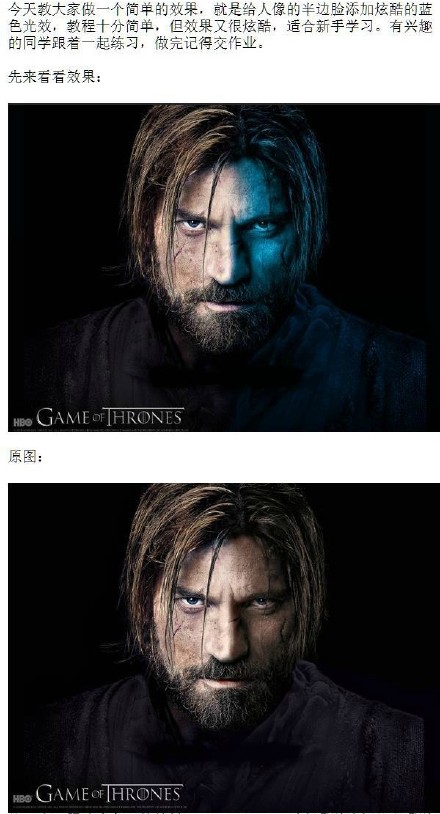萬盛學電腦網 >> 媒體工具 >> sai繪畫軟件怎麼用?
sai繪畫軟件怎麼用?
1.首先我們來認識一下SAI的界面。
很明顯,SAI並不是使用傳統的explorer界面,而是使用了自己設計的UI界面。優勢是有些很人性化,有些則很不人性化……
線稿夠好的話用魔棒套,然後把識別不出來的自己用習慣上色的筆塗上。線稿不是很好【就是有的地方有空缺】就用選擇筆把想上色的地方按線稿描一遍然後用油漆桶把中間填滿。底色最好上淺色,然後確定光源加陰影。衣服的褶皺這個不太好解釋大概就是按照線稿來吧。差不多就是這樣?有什麼不會的可以再問,還是多練練比較好,或者找些視頻教程
SAI的界面可以按照功能分為5個部分:導航區、圖層區、繪圖區、顏色區、工具區。
2.首先
是SAI打開的版面。

然後打開一個線稿,我就用鏡音連的吧


不知道各位看不看得懂
如果各位要開始上色,記得要創建多個圖層
並雙擊圖層改個名字,便於區分

首先第一排是各種調色工具。一一打我常用的第一個和倒數第二個。最後一個是畫水彩用的
主要是倒數第二個,可以保存你想要的顏色。

點擊鼠標右鍵選擇【添加色樣】,就可以添加當前顏色,要是不想要,就鼠標右擊點【取消】。 尤其是皮膚色,大家要保存好,不然下一次用麻煩多了
接下來是畫筆,每個畫筆畫出來的效果都是不一樣的。
常用的就是筆、鉛筆、馬克筆。如果有想要畫水彩風格的,水彩筆是首選。
這些都可以根據自己的喜好和需要調節。
接下來就開始教大家如何上色。
每次上色都是先從皮膚開始【當然可以根據個人喜好來,也可以將全部底色鋪滿,再一步一步將高光陰影上完】
首先是鋪好底色,然後再用深一點的顏色將陰影部分塗好。

多余的部分用橡皮擦擦掉,當然我偷懶了


新建圖層,用【筆】畫筆,將眼睛的底色上好

繼續用【筆】工具,將高光神馬的,都慢慢畫出來。

用偏暗紅色的筆將睫毛塗上。

新建圖層,選擇【噴槍】畫筆,在睫毛兩端塗上紅色,然後將模式改為【發光】

用【橡皮擦】將多余部分擦掉
眼睛最終效果

頭發上色
第一步;新建圖層,隨便用什麼筆鋪底色

新建圖層,用【筆】鋪底色

新建圖層:【筆】工具,將筆刷濃度拉小,塗陰影
加上背景神馬的,大功告成。

- 上一頁:SAI繪畫軟件自定義筆刷與材質
- 下一頁:qq旋風怎麼升級?